La possibilité d'afficher les détails et les propriétés pertinentes du coffre-fort pour des fichiers spécifiés facilite le référencement des informations nécessaires pour la gestion de ces fichiers tout au long du cycle de vie d'un modèle. La fonction Cartes de données fournit des résumés pratiques des métadonnées attribuées à un fichier ou à un groupe de fichiers via un point d'accès unique. Avec des cartes de données, vous pouvez déterminer l'état du coffre-fort d'un fichier, afficher une miniature du fichier et consulter et modifier les informations de propriété sans quitter l'application Inventor.
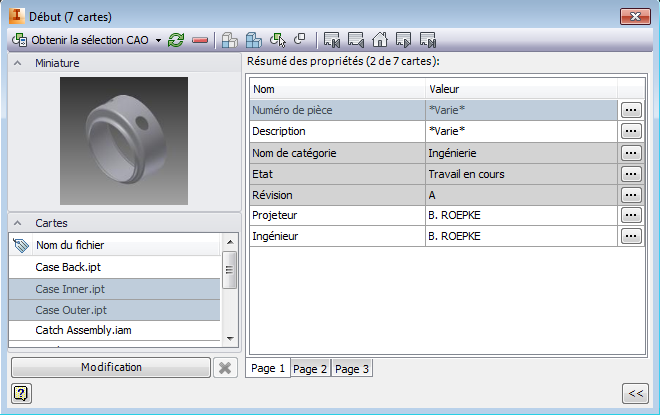
Lorsqu'une pièce est sélectionnée dans le canevas ou dans la liste du navigateur Modèle ou Coffre-fort, la pièce est mise en surbrillance dans le canevas et dans la liste, et la carte de données se met automatiquement à jour pour afficher les informations pertinentes sur cette pièce.
De la même façon, si une carte de données est sélectionnée dans un paquet de cartes, la pièce est sélectionnée dans le canevas CAO et dans la liste du navigateur Modèle ou Coffre-fort.
- Paquets de cartes
- Les cartes de données peuvent être affichées sous la forme d'une carte individuelle ou regroupées dans un paquet de carte pour accélérer le référencement de plusieurs fichiers. Deux vues sont proposées pour les cartes de données : une vue récapitulative et une vue complète de la carte de données.
- Gestion des cartes de données
- Les administrateurs peuvent configurer la présentation de la carte de données en définissant le nombre de pages utilisées par une carte de données et les propriétés affichées pour une gestion personnalisée. La boîte de dialogue Configurer la carte de données est accessible à partir de l'onglet Comportements de la boîte de dialogue Paramètres de coffre-fort du client Autodesk Vault.
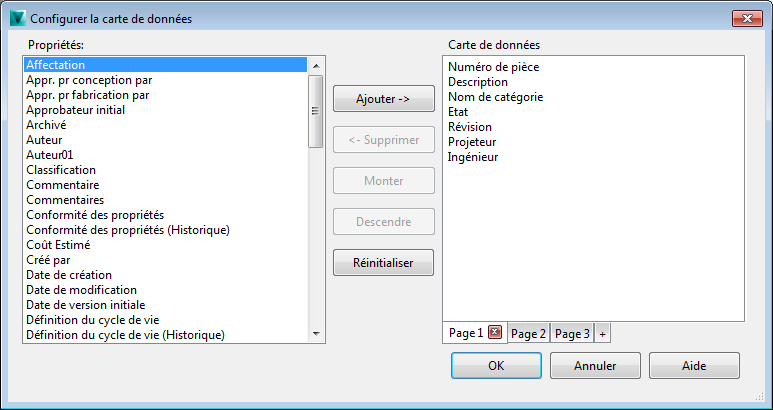
- Accès aux cartes de données
- La fonction de carte de données peut facilement être activée et désactivée en sélectionnant Cartes de données sur le ruban Vault.
- Activer les cartes de données
-
La fonction Cartes de données peut être activée et désactivée selon vos besoins.
- Cliquez sur le bouton Cartes de données situé sur le ruban d'Autodesk Vault. La carte de données pour le fichier sélectionné est affichée dans la vue récapitulative.
Disponibilité des versions
Cette fonction est disponible dans certaines versions d'Autodesk Vault. Reportez-vous au tableau suivant pour voir si votre version offre cette fonction.
| 2012 | 2013 | 2014 | |
|---|---|---|---|
| Autodesk Vault Basic |

|
||
| Autodesk Vault Workgroup |

|

|

|
| Autodesk Vault Collaboration |

|

|

|
| Autodesk Vault Professional |

|

|

|
Affichage des cartes de données
Les cartes de données peuvent être affichées par le biais de la vue récapitulative et de la vue complète de la carte de données.
Les commandes de coffre-fort habituelles sont accessibles à partir des vues de votre carte de données par le biais d'un menu contextuel. Vous pouvez rapidement effectuer une actualisation à partir du coffre-fort, obtenir une révision, archiver, extraire, annuler l'extraction, réviser ou modifier l'état sans jamais devoir revenir au navigateur du coffre-fort ou accéder au coffre-fort.
Vue récapitulative
La vue récapitulative est la vue par défaut des cartes de données. Cette vue est une version réduite et en lecture seule de la carte de données complète. Lorsqu'un fichier est sélectionné et que la fonction de carte de données est activée, la vue récapitulative indique les éléments suivants :
- Nom de composant
- Etat du coffre-fort
- Etat (paramètre)
- Catégorie
- Révision
- Aperçu
Afficher les informations récapitulatives
- Activez les cartes de données en cliquant sur le bouton Carte de données sur le ruban d'Autodesk Vault.
La fenêtre de la carte de données s'affiche.
- Sélectionnez une pièce dans le modèle.
La carte de données se met automatiquement à jour pour afficher le nom de fichier de la pièce, l'aperçu miniature, la révision, l'état, la catégorie et l'état de coffre-fort.
Vue de la carte de données complète
La vue récapitulative peut être développée en une carte de données complète affichant toutes les données de la vue récapitulative ainsi que certaines informations de propriétés. L'administrateur CAO permet de déterminer quelles propriétés sont affichées dans la boîte de dialogue Configurer la carte de données, qui est accessible via la boîte de dialogue Paramètres de coffre-fort dans Autodesk Vault Client.
Les tâches que vous pouvez effectuer avec la carte de données dépendent du mode de la carte de données : lecture seule ou édition.
Mode de lecture seule
Le mode de lecture seule est le mode d'affichage par défaut des données de la carte. Ce mode vous permet de comparer les fichiers sélectionnés et de filtrer les valeurs de propriétés en fonction de vos besoins.
Lorsqu'une carte de données s'ouvre pour un fichier sélectionné ou lorsqu'une commande Actualiser est exécutée, les valeurs des propriétés sont récupérées depuis le serveur et affichées. Une icône d'attente s'affiche en regard du nom de la propriété lorsque la récupération est en cours. L'icône en attente disparaît dès que la valeur est reçue pour cette propriété.
Mode d'édition
Le mode d'édition peut être appliqué à la grille de propriétés en cliquant sur le bouton Modifier. En mode d'édition, le fichier est automatiquement extrait du coffre-fort et vous pouvez modifier les valeurs de propriété affichées. Lorsque vous avez terminé la modification, les nouvelles valeurs sont écrites dans le fichier local et le fichier serveur. Ces modifications sont rendues permanentes lorsque le fichier est archivé dans le coffre-fort. Toutes les actions effectuées sur une carte ont une incidence uniquement sur le composant associé à la carte.
Afficher les informations complètes de la carte de données
- Cliquez sur le bouton >> dans le coin inférieur droit de la carte de données pour basculer entre la vue récapitulative et la vue complète de la carte de données.
La carte de données s'étend et affiche les propriétés. Certaines propriétés affichent une icône en attente jusqu'à ce que la valeur soit récupérée du serveur.
- Cliquez sur les onglets situés au bas de la grille pour afficher d'autres propriétés. Remarque : Les informations de propriétés dans les onglets supplémentaires sont déterminées par l'administrateur CAO dans la boîte de dialogue Configurer la carte de données dans le client Vault.
Utiliser les paquets de cartes
Plusieurs cartes de données peuvent être extraites pour créer un paquet de cartes. Vous pouvez spécifier l'étendue du paquet de cartes en sélectionnant des fichiers individuels ou un modèle ouvert entier. Un paquet de cartes contient une carte de données pour chaque fichier spécifié et une carte de début qui répertorie les cartes de données du paquet de cartes.
En savoir plus sur les commandes du paquet de cartes de données
En haut du paquet de cartes, une barre d'outils a été fournie pour parcourir et gérer les cartes de données dans le paquet de cartes. Ces commandes vous permettent d'extraire les cartes de données pour un modèle ou un groupe de fichiers et de les placer dans un paquet, d'actualiser les valeurs de la carte de données, de supprimer une carte à partir d'un ensemble, d'isoler une carte à partir d'un paquet et de déplacer une carte vers l'avant du paquet. Il existe également des boutons de navigation qui vous permettent de parcourir le paquet pour rechercher la carte de données que vous souhaitez consulter.
|
Icône |
Commande |
Définition |
 |
Obtenir des cartes de données (Obtenir la sélection CAO ou Obtenir tout le modèle) |
Extrait soit les fichiers CAO sélectionnés soit tous les fichiers dans le modèle ouvert et crée un paquet de cartes. La commande Obtenir des cartes de données utilisée en dernier reste visible. |
 |
Actualiser |
Si une seule carte de données est affichée, les valeurs de propriété pour cette carte sont extraites du serveur. Si la carte Résumé est sélectionnée, les valeurs de propriété pour toutes les cartes de données définies par la commande Obtenir sont extraites du serveur. |
 |
Supprimer la carte |
Supprime la carte courante ou les cartes sélectionnées depuis le paquet de cartes. |
 |
Isolement activé |
Active le mode d'isolement pour la ou les cartes sélectionnées. Seuls les fichiers pour les cartes de données sélectionnées restent visibles et tous les autres fichiers du paquet de cartes deviennent transparents dans le canevas. |
 |
Isolement désactivé |
Désactive le mode d'isolement pour la ou les cartes sélectionnées. Tous les fichiers qui étaient transparents lorsque l'isolement était activé sont de nouveau visibles. |
 |
Sélectionner dans CAO |
Envoie la sélection de carte active à l'environnement Inventor en tant que jeu de sélection. |
 |
Effacer la sélection CAO |
Efface le jeu de sélection actuel d'Inventor. |
 |
Premier |
Passe à la première carte dans le paquet de cartes (également appelée la carte de début). |
 |
Précédent |
Recule d'une carte dans le paquet de cartes. |
 |
Début |
Passe à la carte de début. |
 |
Suivant |
Passe à la carte suivante dans le paquet de cartes. |
 |
Dernier |
Passe à la dernière carte dans le paquet de cartes. |
En savoir plus sur la carte de début
Cette carte affiche la liste des fichiers du paquet de cartes et leurs attributs de propriété. Les valeurs de propriété qui sont affichées varient selon le nombre de cartes de données sélectionnées dans la liste de cartes de données.
- Si une seule carte de données est sélectionnée, les valeurs de propriété pour que cette carte de données sont affichées sur la carte de début.
- Si plusieurs cartes de données sont sélectionnées, les valeurs des propriétés partagées entre les cartes de données sélectionnées sont affichées. Si les valeurs diffèrent, le mot "Varies" s'affiche.
- Si aucune carte de données n'est sélectionnée dans la liste de la carte de données, toutes les valeurs de propriété partagées dans l'ensemble du paquet sont affichées. Si les valeurs diffèrent, le mot "Varies" s'affiche.
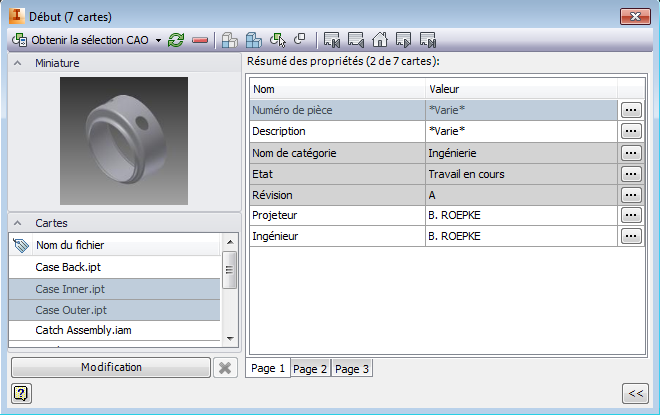
Vous pouvez apporter des modifications avec des cartes de données individuelles ou utiliser la carte de début pour effectuer des modifications globales sur l'ensemble du paquet de cartes. Lorsque vous effectuez des modifications par lot pour les propriétés avec des valeurs différentes dans le paquet, un collecteur de valeurs est utilisé pour répertorier les différentes valeurs associées à cette propriété.
En haut de la carte de début, le nombre de cartes dans le paquet et le nombre de cartes sélectionnées pour la comparaison s'affichent.
Mode d'isolement
Parfois, dans les modèles avec de nombreuses pièces, il peut être nécessaire d'isoler une pièce pour l'analyse. La fonction d'isolement permet de distinguer les pièces spécifiées dans un modèle. Sélectionnez les cartes de données pour les pièces que vous souhaitez afficher, puis cliquez sur Isolement activé·dans·les·commandes·du·paquet de cartes de données. Les composants sélectionnés restent visibles dans le canevas CAO alors que toutes les autres pièces du paquet de cartes deviennent transparentes.
Cliquez sur le bouton Isolement désactivé dans les commandes du paquet de données pour que toutes les pièces du canevas CAO soient de nouveau visibles.
Menu contextuel de la liste
Un menu contextuel de la liste vous permet d'accéder aux commandes du paquet de cartes et d'actualiser les propriétés des cartes de données. Le menu contextuel est accessible en cliquant avec le bouton droit sur une carte de données ou une sélection de cartes de données dans la liste de la carte de début.
|
Commande |
Définition |
|
Actualiser |
Met à jour les propriétés de la carte de données avec des valeurs extraites à partir du serveur. Remarque : Le menu contextuel est désactivé lorsque les valeurs de propriété sont en cours d'extraction.
|
|
Supprimer la carte |
Supprime les cartes sélectionnées du paquet de cartes. |
|
Sélectionner tout |
Sélectionne toutes les cartes dans la liste du paquet de cartes. |
|
Effacer la sélection |
Désélectionne toutes les cartes dans la liste du paquet de cartes. |
|
Sélectionnez dans CAO |
Sélectionne tous les composants sur le canevas CAO qui correspondent aux cartes de données sélectionnées. |
|
Effacer la sélection CAO |
Désélectionne tous les composants sur le canevas CAO qui correspondent aux cartes de données sélectionnées. |
Créer un paquet de cartes de données
Vous pouvez créer un paquet de cartes de données pour accélérer le référencement des propriétés et des informations d'état du coffre-fort. Les cartes de données sont rassemblées à partir du modèle ouvert ou à partir d'un jeu de sélection et insérées dans un paquet de cartes. Une carte de début est ajoutée en tant que carte récapitulative résumant le contenu du paquet de cartes.
Créer un paquet de cartes de données
- Activez la fonction de cartes de données en sélectionnant Cartes de données dans le ruban d'Autodesk Vault.
- Sélectionnez un modèle ou un jeu de sélection dans Inventor.
- Cliquez sur le bouton >> situé dans la partie inférieure de la carte de données pour passer de la vue récapitulative à la vue complète de la carte de données.
- Sur la barre d'outils du paquet de cartes de données, cliquez sur la flèche de la liste déroulante Obtenir et sélectionnez soit Obtenir la sélection CAO soit Obtenir tout le modèle.
Les données sont extraites du coffre-fort. Selon la taille du paquet en cours de création, les mises à jour peuvent prendre un certain temps. Vous pouvez continuer à travailler jusqu'à ce que toutes les valeurs de propriété soient extraites.
Lorsque les données sont extraites, la carte de début s'affiche et les commandes de navigation de la barre d'outils du paquet de cartes de données sont activées.
Isoler les pièces à l'aide de cartes de données
Vous pouvez isoler une ou plusieurs pièces pour faciliter l'analyse en activant la fonction d'isolement.
Activer l'isolement
- Cliquez sur Début dans la barre d'outils du paquet de cartes de données pour atteindre la carte de début.
- Sélectionnez les cartes de données pour les pièces que vous souhaitez isoler dans le canevas CAO.
- Cliquez sur Isolement activé sur la barre d'outils de la carte de données.
Les pièces restent visibles dans le canevas CAO et toutes les autres pièces dont les cartes de données sont désélectionnées dans le paquet de données deviennent transparentes.
Désactiver l'isolement
- Cliquez sur Isolement désactivé dans la barre d'outils du paquet de cartes de données, afin que toutes les pièces du canevas CAO soient de nouveau visibles.
Supprimer les cartes de données d'un paquet de cartes
Affinez votre paquet de cartes en supprimant une carte de données ou un groupe de cartes de données du paquet de cartes.
Supprimer une carte de données d'un paquet de cartes
- Sélectionnez la carte de données que vous souhaitez supprimer du paquet de cartes.
- Cliquez sur la flèche du menu contextuel (>) sur le côté droit de la carte de données et choisissez Supprimer la carte. La carte est fermée et supprimée du paquet de cartes.
Supprimer plusieurs cartes de données d'un paquet de cartes
- Cliquez sur le bouton Début pour accéder à la carte de début dans le paquet de cartes.
- Sélectionnez les cartes de données que vous souhaitez supprimer du paquet de cartes et de la liste des cartes.
- Cliquez sur la flèche du menu contextuel (>) sur le côté droit de la carte de début et sélectionnez Supprimer la carte. Les cartes sont fermées et supprimées du paquet de cartes.
Modifier les propriétés des cartes de données
Les propriétés peuvent être modifiées à la fois dans une carte de données complète et dans le paquet de données. Les modifications apportées aux cartes de données peuvent uniquement être effectuées lorsque la carte de données est en mode d'édition. Cliquez sur le bouton Modifier pour commencer la modification des valeurs de propriété.
Les fichiers doivent être extraits avant la modification des propriétés. Si des fichiers dans le paquet de cartes ne sont pas extraits ou si une carte de données n'est pas disponible pour modification, vous recevez un message vous invitant à extraire les fichiers ou à supprimer les cartes non valides du paquet de cartes. Lorsqu'une propriété est modifiée, cliquez sur Enregistrer pour enregistrer les modifications. Un astérisque s'affiche en regard du nom du fichier pour indiquer que la carte de données a été modifiée.
Les fichiers modifiés doivent être archivés dans le coffre-fort pour que les modifications soient permanentes. Si vous essayez de fermer le paquet de cartes ou de modifier la vue de la carte de données lorsqu'un fichier modifié est archivé, vous serez invité à archiver le fichier ou supprimer vos modifications avant de continuer.
Suivre les modifications
Puisque les modifications apportées ne sont pas immédiatement rendues permanentes, vous pouvez effectuer un suivi des modifications et les consulter avant d'archiver les fichiers modifiés dans le coffre-fort. Si la propriété a été modifiée, un astérisque (*) s'affiche en regard du nom de fichier sur la carte de données et en regard du nom de fichier dans la liste de données de la carte de début si vous utilisez un paquet de cartes.
En outre, la police de caractères varie en fonction des valeurs de propriété qui ont été modifiées.
|
Texte |
Signification |
Modifier |
|
Police de caractères normale |
Identique à la valeur d'origine (aucune modification) |
La valeur est identique à la valeur d'origine ou a été réinitialisée avant d'archiver le fichier. |
|
Police de caractères normale avec arrière-plan gris |
Lecture seule |
Le fichier ne peut être modifié, même en mode d'édition. |
|
Caractères barrés |
Valeur supprimée |
La valeur de début a été supprimée. Lorsque le fichier est archivé dans le coffre-fort, cette valeur est vide. |
|
Police de caractères bleue |
Valeur modifiée |
La valeur de début a été modifiée, mais le fichier n'a pas été réarchivé dans le coffre-fort pour valider la modification. |
Annuler les modifications
Lors du processus de modification, vous pouvez annuler une modification de propriété ou annuler toutes les modifications tant que les modifications n'ont pas été validées.
Cliquez avec le bouton droit sur la carte de données pour ouvrir un menu contextuel. Sélectionnez Réinitialiser pour réinitialiser la propriété sélectionnée sur sa valeur d'origine. Sélectionnez Réinitialiser tout pour réinitialiser toutes les propriétés sur leurs valeurs d'origine.
Conformité
La conformité est un composant clé dans la gestion des propriétés. Lorsqu'une propriété est non conforme, un point d'exclamation rouge est inséré dans le champ Valeur de la carte de données. Sur la carte de début, l'icône s'affiche en regard du nom du fichier pour vous signaler que l'une des propriétés de ce fichier est non conforme.
Passez le curseur de votre souris sur l'icône pour afficher une info-bulle expliquant pourquoi la propriété n'est pas conforme. Etant donné que certaines cartes de données contiennent plusieurs onglets de propriétés, l'icône apparaît également dans l'onglet pour indiquer si une propriété non conforme n'est pas visible sur la carte de données.
Vous pouvez modifier les propriétés d'une carte de données unique ou de plusieurs cartes de données à la fois.
Modifier une seule carte de données
- Accédez à la carte de données pour laquelle vous souhaitez modifier une valeur de propriété.
- Cliquez sur le bouton Modifier pour accéder au mode d'édition.
Les propriétés qui ne peuvent pas être modifiées sont désactivées.
- Recherchez la propriété que vous voulez modifier.
Utilisez les onglets situés au bas de la grille de valeurs pour naviguer parmi les propriétés disponibles.
- Entrez une nouvelle valeur dans le champ Propriété.
OU
Cliquez sur le champ avec le bouton droit de la souris et sélectionnez Réinitialiser dans le menu contextuel pour annuler les modifications précédentes. La commande Rétablir annule les modifications apportées uniquement depuis que le fichier a été extrait.
- Cliquez sur Enregistrer pour enregistrer les modifications.
Un astérisque (*) s'affiche en regard du nom de la carte de données pour indiquer qu'il a été modifié. Cependant, les modifications ne deviennent permanentes que lorsque le fichier associé à la carte de données est archivé.
OU
Cliquez sur Annuler pour annuler tous les changements effectués durant la session de modification et revenir en mode de lecture seule.
Remarque : Les modifications apportées aux valeurs de propriété ne deviennent permanentes que lorsque les fichiers sont archivés dans le coffre-fort. Si vous tentez de redimensionner la carte de données ou fermer la carte des données, vous serez invité à archiver des fichiers modifiés en premier.
Modifier les propriétés de plusieurs cartes de données
- Accédez à la carte de début.
- Cliquez sur le bouton Modifier.
Les propriétés qui ne peuvent pas être modifiées sont désactivées.
- Sélectionnez les cartes de données dont vous souhaitez modifier les valeurs de propriété dans la liste de cartes de données. Vous pouvez également annuler toutes les sélections pour modifier les valeurs de l'ensemble du paquet.
- Recherchez la propriété que vous voulez modifier.
Utilisez les onglets situés au bas de la grille de valeurs pour naviguer parmi les propriétés disponibles.
- Entrez une nouvelle valeur dans le champ Propriété.
Si le champ affiche "Varies", sélectionnez une valeur dans la liste ou entrez un nouveau nom.
OU
Cliquez sur le champ avec le bouton droit de la souris et sélectionnez Réinitialiser dans le menu contextuel pour annuler les modifications précédentes. La commande Rétablir annule les modifications apportées uniquement depuis que le fichier a été extrait.
Remarque : Les modifications apportées à la valeur de propriété ont une incidence sur toutes les cartes sélectionnées ou sur l'ensemble du paquet de cartes, si aucune carte n'est sélectionnée. - Cliquez sur Enregistrer pour enregistrer les modifications.
Un astérisque (*) s'affiche en regard du nom de la carte de données pour indiquer qu'il a été modifié. Cependant, les modifications ne deviennent permanentes que lorsque le fichier associé avec les cartes de données affectées est archivé.
OU
Cliquez sur Annuler pour annuler tous les changements effectués durant la session de modification et revenir en mode de lecture seule.
Remarque : Les modifications apportées aux valeurs de propriété ne deviennent permanentes que lorsque les fichiers sont archivés dans le coffre-fort. Si vous tentez de redimensionner la carte de données ou fermer la carte des données, vous serez invité à archiver des fichiers modifiés en premier.
Utiliser des collecteurs de valeurs
Le collecteur de valeurs est une boîte de dialogue qui répertorie les différentes valeurs associées à une propriété. Les valeurs répertoriées sont récupérées des cartes de données sélectionnées dans la carte de début ou dans le paquet de cartes dans son ensemble si aucune carte n'est sélectionnée. Le collecteur de valeurs contient une colonne Valeur contenant la liste des valeurs de propriété et une colonne Utilisation affichant le nombre de cartes de données partagées par cette valeur.
Il est possible d'accéder aux collecteurs de valeurs à partir de la carte de début ou à partir d'une seule carte de données.
Utiliser un collecteur de valeurs avec la carte de début
Dans un paquet de cartes, les mêmes propriétés sont répétées pour chaque carte. Si une sélection de cartes de données partage la même valeur pour cette propriété, cette valeur est affichée en regard du nom de la propriété sur la carte de début. Toutefois, si les valeurs de propriété diffèrent, le mot "Varies" s'affiche en regard de la propriété. Les propriétés ayant "Varies" pour valeur s'affichent avec une icône en forme de points de suspension ( ). Cliquez sur l'icône pour accéder au collecteur de valeurs.
). Cliquez sur l'icône pour accéder au collecteur de valeurs.
Vous pouvez filtrer les valeurs de propriété pour les consulter en mode lecture seule ou les modifier en mode d'édition.
Mode de lecture seule
En mode de lecture seule, vous pouvez filtrer les valeurs collectées. Sélectionnez une valeur dans le collecteur de valeurs et cliquez sur Filtre pour sélectionner parmi la liste de cartes les cartes contenant cette valeur de propriété.
Par exemple, le collecteur de valeurs pour la propriété Date de création répertorie toutes les valeurs de date de création dans le paquet de cartes. Si vous sélectionnez le 31 janvier 2008 dans le collecteur et cliquez sur OK, les cinq cartes ayant le 31 janvier 2008 comme date de création sont sélectionnées dans la liste des cartes.
Ce processus peut être répété pour d'autres propriétés, ce qui vous permet d'affiner la sélection de cartes de données à chaque fois.
Cliquez sur Annuler pour fermer la boîte de dialogue.
Mode de modification
En mode d'édition, vous pouvez modifier les valeurs pour un fichier associé à une carte de données en particulier ou effectuer des modifications en masse sur toutes les cartes associées à cette valeur.
Le collecteur de valeurs possède une colonne Valeur et Utilisation. Cependant, à la différence du mode en lecture seule, un champ de modification dans la partie supérieure du collecteur de valeurs vous permet d'ajuster les valeurs pour les cartes de données qui utilisent cette propriété.
Par exemple, le collecteur de valeurs pour la propriété Date de création répertorie toutes les valeurs de date de création dans le paquet de cartes. Si vous sélectionnez le 31 janvier 2008 dans le collecteur, cette date s'affiche pour modification dans la partie supérieure de la boîte de dialogue. La valeur peut ensuite être supprimée ou modifiée. Cliquez sur Enregistrer pour enregistrer les modifications.
Utiliser un collecteur de valeurs avec une seule carte de données
Sur une carte de données, les propriétés sont les mêmes que celles des autres cartes du paquet de données. Toutefois, seules les valeurs de propriété de la carte de données sélectionnée sont affichées. Une petite icône en forme de points de suspension ( ) s'affiche en regard de chaque propriété. Cliquez sur l'icône pour accéder au collecteur de valeurs.
) s'affiche en regard de chaque propriété. Cliquez sur l'icône pour accéder au collecteur de valeurs.
Mode de lecture seule
En mode de lecture seule, le collecteur de valeurs affiche une liste de valeurs disponibles dans le paquet de cartes. Ces valeurs n'ont pas d'impact sur la carte.
Mode d'édition
En mode d'édition, le collecteur de valeurs affiche une liste de valeurs disponibles dans le paquet de cartes. Une valeur peut être sélectionnée dans la liste et appliquée au fichier associé à la carte de données actuelle.
Utiliser des collecteurs de valeurs
Les collecteurs de valeurs répertorient les différentes valeurs associées à une propriété en particulier dans le paquet de cartes. Utilisez les collecteurs de valeurs pour filtrer les valeurs de propriété et les consulter en mode lecture seule ou les modifier en mode édition.
Utiliser un collecteur de valeurs pour filtrer les valeurs de propriété (lecture seule)
Filtrer les valeurs de propriété à partir de la carte de début
- Accédez à la carte de début.
Vérifiez que vous êtes en mode lecture seule. (Le bouton Modifier doit être visible).
- Sélectionnez les cartes de données dont vous souhaitez collecter les valeurs de propriété dans la liste de carte de données. Vous pouvez également annuler toutes les sélections pour collecteur les valeurs de l'ensemble du paquet.
- Cliquez sur les points de suspension (
 ) situés à côté de la valeur de propriété que vous souhaitez consulter.
) situés à côté de la valeur de propriété que vous souhaitez consulter. L'icône est uniquement disponible pour les propriétés dont la valeur est variable (Varies).
- Dans la boîte de dialogue de filtrage de la sélection, sélectionnez la valeur à utiliser pour filtrer la sélection de cartes de données.
La liste des cartes de données est mise à jour afin d'afficher uniquement les cartes de données contenant cette valeur de propriété.
- Continuez le filtrage des cartes de données à l'aide d'autres propriétés si nécessaire.
Vous pouvez cliquer sur Annuler à tout moment pour fermer la boîte de dialogue et revenir à la carte de début.
Afficher les valeurs de propriété pré-existantes à partir d'une seule carte de données
- Sélectionnez une carte de données dans le paquet de cartes pour afficher ses propriétés.
- Vérifiez que vous êtes en mode lecture seule. (Le bouton Modifier doit être visible).
- Cliquez sur les points de suspension (
 ) situés à côté de la valeur de propriété que vous souhaitez consulter.
) situés à côté de la valeur de propriété que vous souhaitez consulter. La liste de valeurs qui existent déjà dans le paquet de données pour cette propriété s'affiche.
Utiliser un collecteur de valeurs pour modifier les valeurs de propriété
Modifier les valeurs de propriété pour une seule carte de données
- Accédez à la carte de début.
Cliquez sur le bouton Modifier.
- Sélectionnez les cartes de données dont vous souhaitez collecter les valeurs de propriété dans la liste de carte de données. Vous pouvez également annuler toutes les sélections pour collecteur les valeurs de l'ensemble du paquet.
- Cliquez sur les points de suspension (
 ) situés en regard de la valeur de propriété que vous voulez modifier.
) situés en regard de la valeur de propriété que vous voulez modifier. L'icône est uniquement disponible pour les propriétés dont la valeur est variable (Varies).
- Dans la boîte de dialogue Modifier la valeur, sélectionnez une valeur pour la propriété sélectionnée dans la liste de valeurs ou entrez une valeur dans le champ de modification. Remarque : Les modifications apportées à une valeur ont une incidence sur toutes les cartes de données utilisant cette valeur de propriété. Reportez-vous à la colonne Utilisation pour connaître le nombre de cartes de données concernées. Si nécessaire, affinez votre sélection de cartes de données à l'aide de la procédure décrite dans la section concernant la lecture seule avant de poursuivre.
- Cliquez sur Enregistrer pour valider les modifications et fermer la boîte de dialogue Modifier la valeur.
Un astérisque (*) s'affiche en regard du nom de la carte de données pour indiquer qu'il a été modifié. Cependant, les modifications ne deviennent permanentes que lorsque le fichier associé à la carte de données est archivé.
Vous pouvez cliquer sur Annuler à tout moment pour fermer la boîte de dialogue et revenir à la carte de début sans enregistrer vos modifications.
Remarque : Les modifications apportées aux valeurs de propriété ne deviennent permanentes que lorsque les fichiers sont archivés dans le coffre-fort. Si vous tentez de redimensionner la carte de données ou fermer la carte des données, vous serez invité à archiver des fichiers modifiés en premier.
Modifier les valeurs de propriété pour une seule carte de données
- Sélectionnez une carte de données dans le paquet de cartes pour lequel vous souhaitez modifier les valeurs de propriété.
- Cliquez sur le bouton Modifier.
- Cliquez sur les points de suspension (
 ) situés en regard de la valeur de propriété que vous voulez modifier.
) situés en regard de la valeur de propriété que vous voulez modifier. La liste de valeurs qui existent déjà dans le paquet de données pour cette propriété s'affiche.
- Sélectionnez une nouvelle valeur pour la propriété sélectionnée dans la liste des valeurs ou entrez une valeur dans le champ de modification.
- Cliquez sur Enregistrer pour valider les modifications et fermer la boîte de dialogue Modifier la valeur.
Un astérisque (*) s'affiche en regard du nom de la carte de données pour indiquer qu'il a été modifié. Cependant, les modifications ne deviennent permanentes que lorsque le fichier associé à la carte de données est archivé.
Vous pouvez cliquer sur Annuler à tout moment pour fermer la boîte de dialogue et revenir à la carte de début sans enregistrer vos modifications.
Remarque : Les modifications apportées aux valeurs de propriété ne deviennent permanentes que lorsque les fichiers sont archivés dans le coffre-fort. Si vous tentez de redimensionner la carte de données ou fermer la carte des données, vous serez invité à archiver des fichiers modifiés en premier.